更新於 2025-06-16
2723 views
5分钟 阅读
位置服務功能在任何行動裝置(包括 iPhone)上的 GPS 操作中都發揮著至關重要的作用,例如在照片上添加地理標記、在地圖工具上導航、向基於位置的應用程式提供即時 GPS 資料等等。要使此功能提供所需的服務,您必須啟用它並授予必要的權限。
即使滿足此要求,定位服務功能仍可能無法正常運作。這可能是由於錯誤的配置設定、軟體問題等造成的。我們將分析這些原因,並討論解決 iPhone 上定位服務無法正常運作的可能方案。
第 1 部分。定位服務無法在 iPhone 上運作的可能原因
在我們討論解決方案之前,我們非常希望您能簡要介紹定位服務無法正常運作的潛在原因,以便您熟悉並避免將來再次出現此類問題。請查看以下原因:
網路服務差
網路服務品質對 iPhone 上的定位服務效果有顯著影響。如果服務品質差,那麼潛在的問題就有可能出現。
殘疾人定位服務
當您的iPhone停用定位服務時,任何GPS操作都無法正常運作。因此,您的設備可能會遇到定位服務無法正常運作的問題。
錯誤的日期和時間
為了讓您的 iPhone 能夠即時顯示正確的位置,您的日期和時間必須正確無誤。如果您的裝置讀取了錯誤的日期和時間,您的定位服務將無法正常運作。
電池優化
你的 iPhone 上的低電量模式功能啟用了嗎?如果啟用了,這可能是導致裝置 GPS 服務無法正常運作的原因。
iOS 問題
iPhone 定位服務無法正常運作的另一個原因是 iOS 問題。當 iOS 出現錯誤或漏洞時,它很容易出現故障,並可能引發潛在問題。
應用程式問題
有時,您使用的應用程式本身可能有問題。例如,當您執行某個應用程式的舊版本時,它就無法以最佳狀態執行,因此可能會出現此類問題。
螢幕使用時間限制
如果您在裝置上啟動了螢幕使用時間並停用了下方的 GPS 服務,則您的位置將無法使用。
數據限制
如果您的 iPhone 上啟用了低資料模式,則可能會遇到裝置無法使用定位服務的情況。
第 2 部分。 iPhone 定位服務無法正常運作的快速修復
以下是一些可用於清除裝置上的 iPhone 定位服務無法正常運作問題的快速解決方案,請檢查並據此套用:
修復1:開啟定位服務
為了確保所有 GPS 操作都能最佳運行,必須在 iPhone 上啟用定位服務功能。如果您尚未啟用該功能,並且遇到了相關問題,請按照以下步驟啟用。
- 打開 設定 在你的 iPhone 上。
- 向下滑動並點擊 隱私和安全 按鈕。
- 接下來,點擊 定位服務 圖標繼續。
- 在隨後的螢幕上,切換旁邊的滑桿 定位服務 按照正確的方向將其打開。
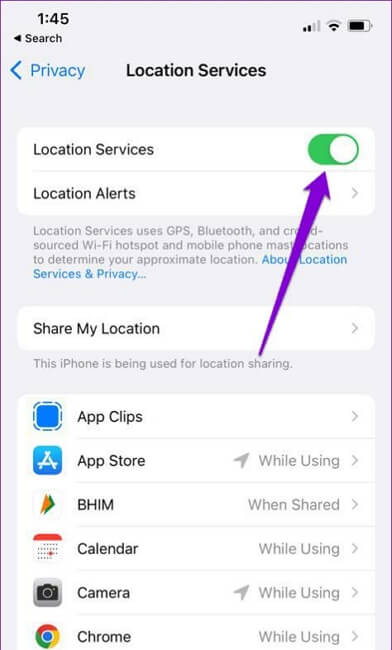
修復2:檢查Internet服務
檢查並切換網路資源將有助於解決此問題。以下是一些實用技巧,可幫助您完成此操作:
- 從蜂窩網路更改為 WiFi,反之亦然。
- 聯絡您的網路供應商以協助您檢查您的連線。
修復3:強制重啟iPhone
透過快速強制重啟,您可以刷新 iPhone 並清除所有佔用記憶體並導致定位功能無法正常工作的垃圾檔案。強制重新啟動裝置時,需要遵循不同的步驟,具體取決於您的 iPhone 型號。請按照以下步驟中與您的設備類型相符的說明進行操作:
iPhone 8/X/11 及更高版本
- 按下 音量調高 按鈕並釋放。
- 繼續執行相同的操作 音量降低 按鈕。
- 然後按下 邊 按鈕,直到您的裝置螢幕上顯示 Apple 標誌。
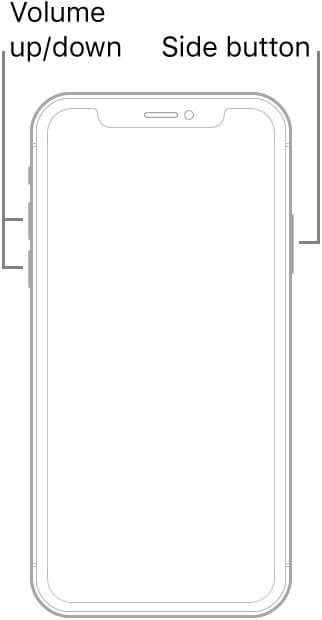
iPhone 7/7 Plus
- 同時,按住 音量降低 + 邊 按鈕。
- 繼續按住直到你的 iPhone 顯示 Apple 標誌。
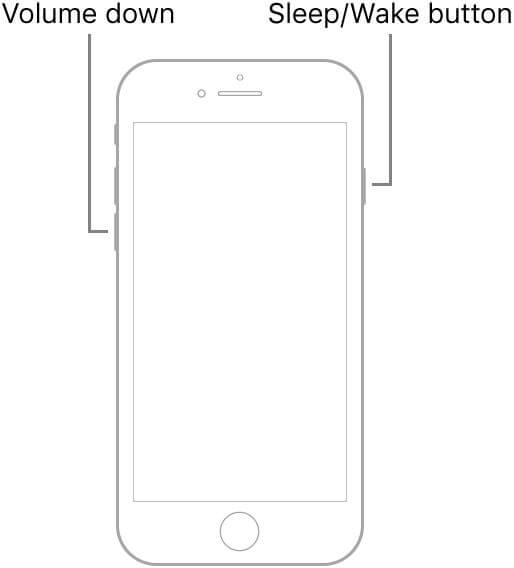
iPhone 6/6s 或更高版本
- 按下 頂部/側面 按鈕和 家 按鈕。
- 當您在螢幕上看到 Apple 標誌時,請放開兩個按鈕。
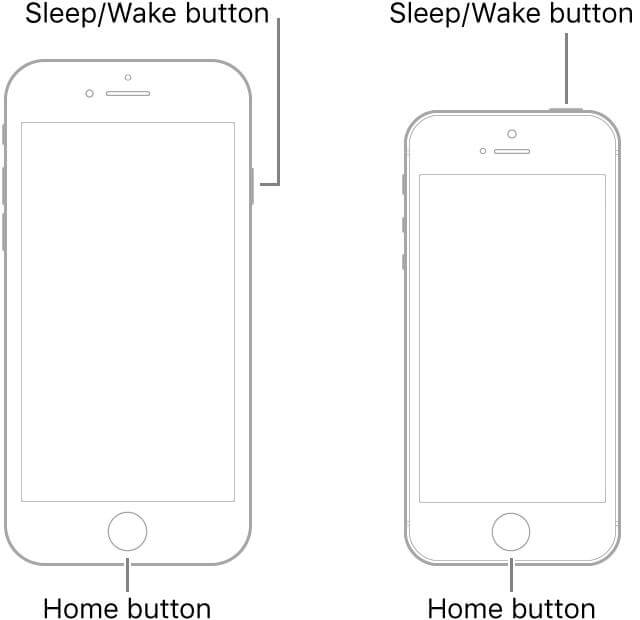
修復4:調整日期和時間設定
如前所述,錯誤的日期和時間設定會導致 iPhone 定位服務無法正常運作。在這種情況下,最好的方法是將日期和時間調整到您目前位置的日期和時間,這樣才能解決根本問題。
以下是如何在 iPhone 上調整日期和時間設定:
- 啟動 設定 菜單。
- 擊中 一般的 圖標並選擇 日期和時間 在隨後的螢幕上。
- 接下來,點擊 自動設定 您的 iPhone 將快速更新您的日期和時間以適應您目前所在的位置。
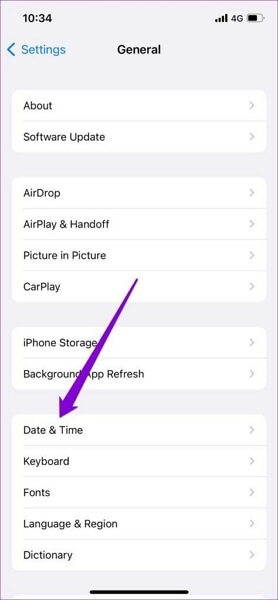
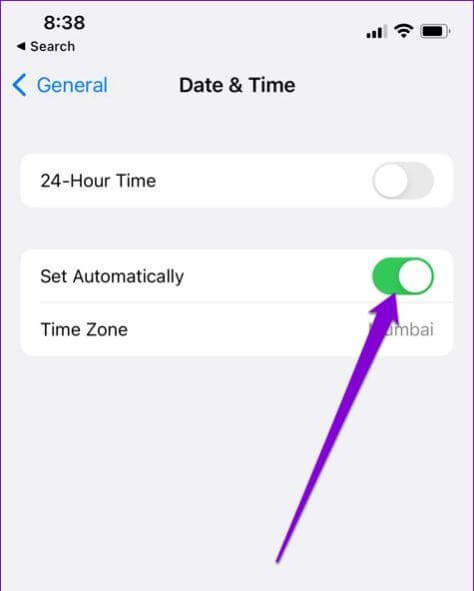
修復5:停用低功耗模式/低數據
低功耗模式旨在降低設備運行速度,從而優化電池壽命。由於低功耗模式已被列為定位服務無法正常運作的原因之一,因此停用該功能將有助於解決問題。
禁用低功耗模式的方法如下:
- 發起 設定 透過點選對應的圖示啟動選單。
- 選擇 電池 在隨後的螢幕上。
- 接下來,切換 低功耗模式 圖示來禁用該功能。
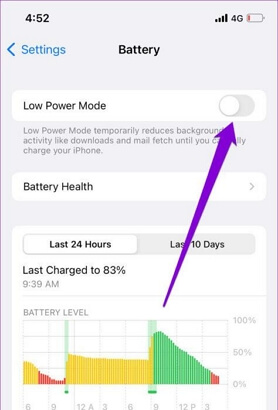
但是,如果問題是由低資料模式引起的,則需要停用相應的功能,以便定位服務能夠恢復工作。請依照以下步驟關閉低數據模式:
- 發射 設定 在你的 iPhone 上。
- 滾動瀏覽選項並點擊 行動服務 (也稱為 蜂窩數據 (在某些 iOS 裝置上)。
- 接下來,點擊 行動數據選項.
- 最後,切換旁邊的圖標 低數據模式 朝關閉它的方向。
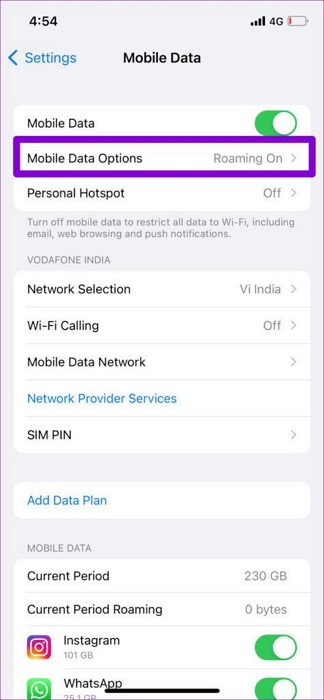
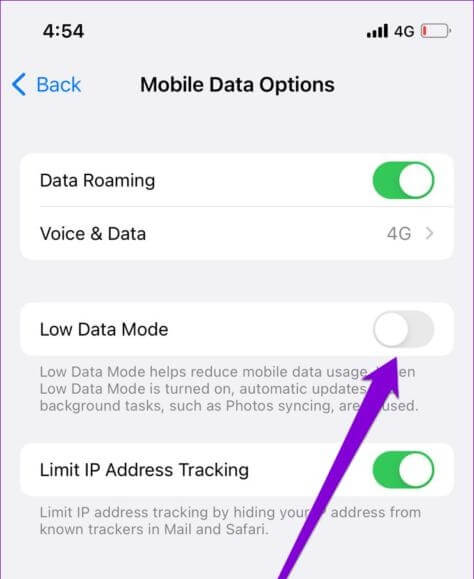
修復6:啟用飛行模式然後停用它
此解決方案旨在刷新您的網路連線。啟用飛航模式後,所有無線網路都會關閉;停用飛航模式後,網路連線將會恢復。
以下是有關如何在 iPhone 上啟用和停用飛航模式的指南:
- 前往 設定 在你的 iPhone 上。
- 將飛航模式旁的開關滑動至綠色,即表示您已成功啟用此功能。
- 等待幾秒鐘,然後切換圖示以關閉飛航模式。
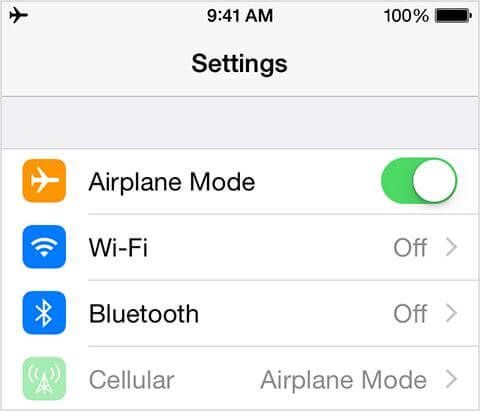
修復7:檢查螢幕時間設定
最後,檢查「螢幕使用時間」設定並啟用下方的定位服務或許可以解決 iPhone 上的根本問題。請按照以下逐步指南操作:
- 運行 設定 菜單。
- 點選 螢幕使用時間 > 內容和隱私限制.
- 在下一個畫面上,選擇 位置服務.
- 現在,切換旁邊的圖標 定位服務 顯示綠色。
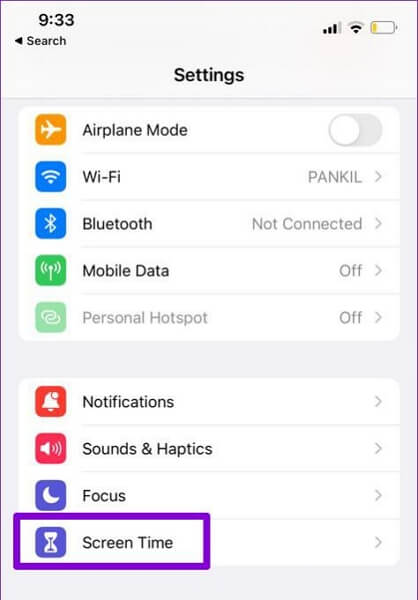
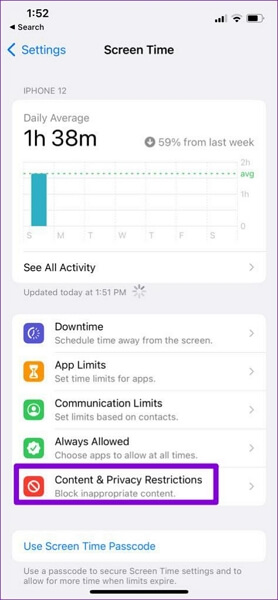
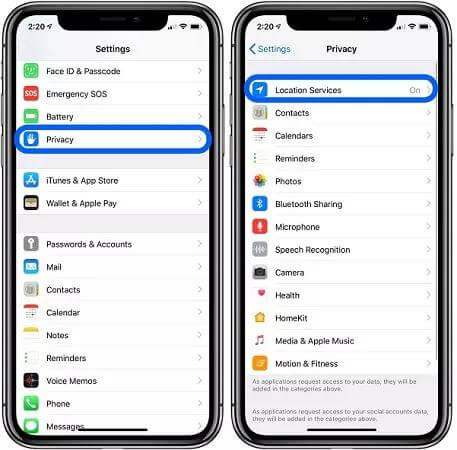
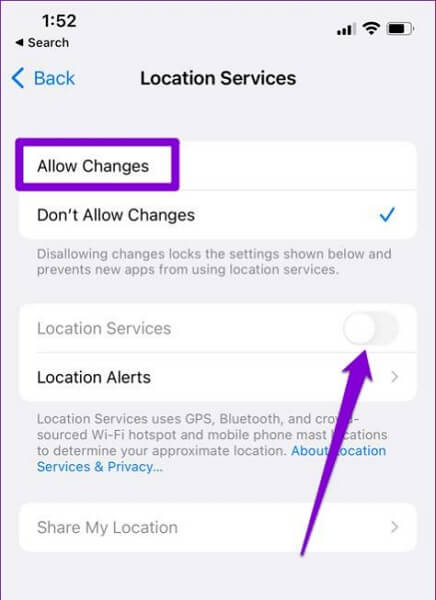
第3部分。定位服務無法正常運作的進一步修復[iOS]
如果上述快速修復無法解決您的 iPhone 上的根本問題,您可以實施以下一些高級解決方案:
修復 1:使用第三方工具更新位置
也許,位置服務功能沒有更新或報告 iPhone 上某些特定應用程式的準確 GPS,是時候獲取位置模擬軟體了,例如 iWhere iPhone 位置更改器 幫助您調整GPS演算法以讀取正確的位置。
使用 iWhere iPhone 位置變更器,您可以輕鬆修復 iDevice 上的位置資訊無法使用的問題。該軟體會將 iPhone 或 iPad 報告的 GPS 資訊變更為您的首選位置,而無需將您的位置從一個區域切換到另一個區域。
此外,您還可以使用它來更改 iPhone 上任何基於位置的應用程式的 GPS 詳細資訊。無論該應用程式是預先安裝的還是從 Apple Store 下載的,都沒關係。 iWhere 可與「尋找我的」、Snapchat、Facebook、WhatsApp、Tinder、Bumble 等應用程式有效配合使用。這款軟體的一大亮點是隱私保護,因為它執行所有操作時不會通知任何人。
主要特點
- 只需單擊即可將您的 iOS GPS 位置更新為您選擇的任何精確位置。
- 它具有友好的用戶介面,可與所有 iDevices 配合使用,無論是新款還是舊款。
- 適用於 Pokemon GO 和其他流行的 AR 遊戲玩家,他們正在尋找位置欺騙器來自訂 GPS 運行的路線和速度。
- 您無需越獄即可使用此軟體變更 iPhone GPS。
使用 iWhere 更新位置的逐步指南
首先造訪 iWhere 的官方網站,然後點擊相應的按鈕,在您的 macOS/Windows 上下載合適的軟體版本。之後,請按照以下步驟更新您的 iPhone 位置:
步驟1: 啟動 iWhere,並在主介面上勾選條款和條件。完成後,點擊 開始,然後進入指南的下一階段。

第 2 步: 接下來,您需要將 iPhone 連接到電腦,以便與軟體建立連線。為此,請拿起合適的 USB 線,並將其連接到手機和電腦上的相應連接埠。完成後,選擇 修改位置 當出現以下畫面時:

步驟3: 您應該會看到一個地圖介面,顯示您目前的 GPS 資訊。前往搜尋選項卡,輸入您想要的目的地。之後,點擊藍色 確認修改 按鈕。 iWhere 會毫不猶豫地將您的 iPhone GPS 位置更新到所選區域。

修復2:更新iOS
事實證明,在 iPhone 上安裝最新版本的 iOS 系統是解決定位服務無法正常運作問題的有效方法。實施此解決方案後,目前 iOS 版本中存在的所有錯誤和故障都會自動從 iPhone 清除。
此解決方案可直接從您的 iPhone 設定面板完成。以下是您可以按照的逐步指南來更新您的 iOS:
- 啟動 設定 手機上的面板。
- 向下滑動並點擊 一般的 按鈕。
- 點選 軟體更新 在隨後的螢幕上。
- 等待直到您的 iPhone 顯示是否有可供您安裝的更新。
- 如果您有更新, 下載並安裝 圖示將會出現。點擊該圖示即可開始安裝更新。
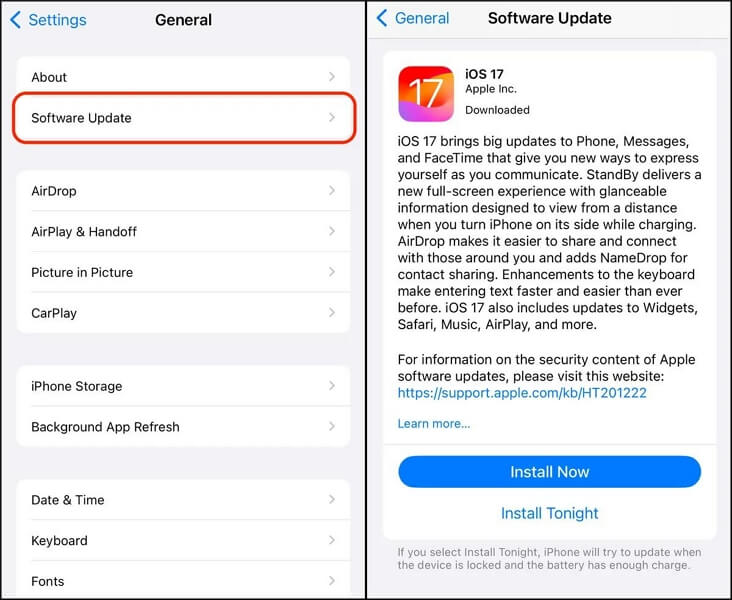
筆記: 確保您擁有穩定的互聯網連接,以便順利下載和安裝更新。我們建議您使用 WiFi 路由器,因為通話可能會幹擾您蜂窩網路上的網路連線。
修復3:重置位置和隱私設置
解決根本問題的另一種方法是重置 iPhone 上的位置和隱私設定。實施此解決方案後,所有錯誤的位置和隱私配置都會自動刪除,並恢復預設值。
以下是重置 iPhone 上的位置和隱私設定的方法:
- 從啟動 設定 控制板。
- 向下捲動後續介面並選擇 一般的.
- 接下來,點擊 轉移或重置 iPhone.
- 點選 重置 並選擇 重置位置和隱私 從彈出的選項中。
- 點選對應按鈕確認您的選擇。完成後,設定將重設為預設模式。
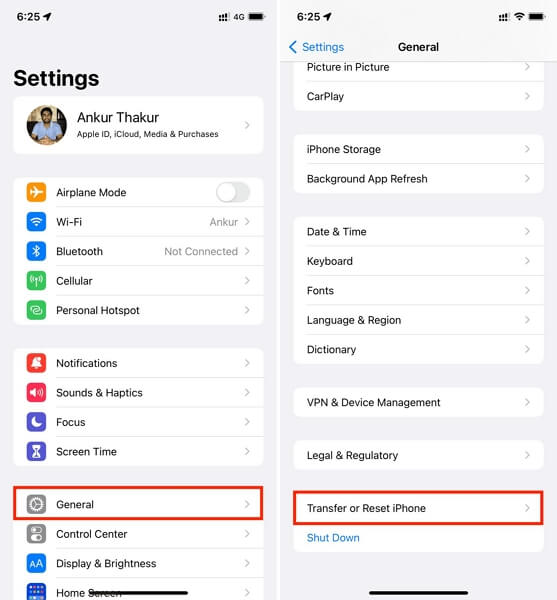
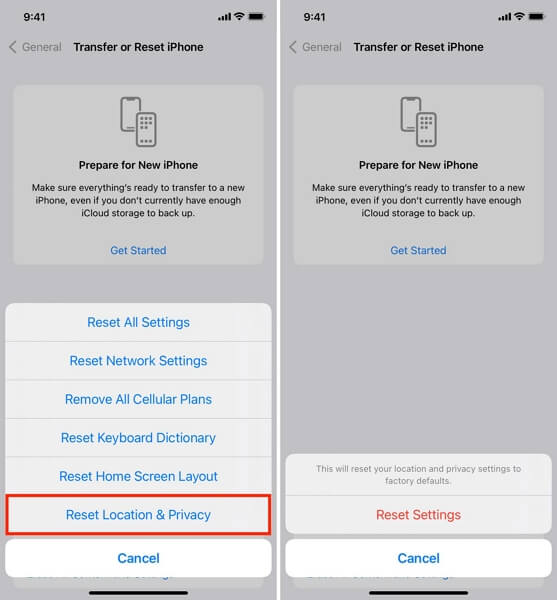
修復4:重新安裝應用程式
如果問題仍然存在,則可能是您正在使用的應用程式有問題。我們建議您在設備上重新安裝該應用程序,以清除設備上存在的錯誤或漏洞。若要使用此解決方案,請按照以下步驟操作:
- 找到有問題的應用程序,然後按住它直到螢幕開始擺動。
- 接下來,點擊 – 應用程式旁邊的圖標。
- 現在,點擊 iPhone 主畫面上的 App Store 圖示。
- 在搜尋欄中輸入應用程式名稱,然後點擊對應的圖示。
- 然後,點擊 得到 圖標,提供您的 Apple ID 詳細信息,應用程式重新安裝將立即開始。
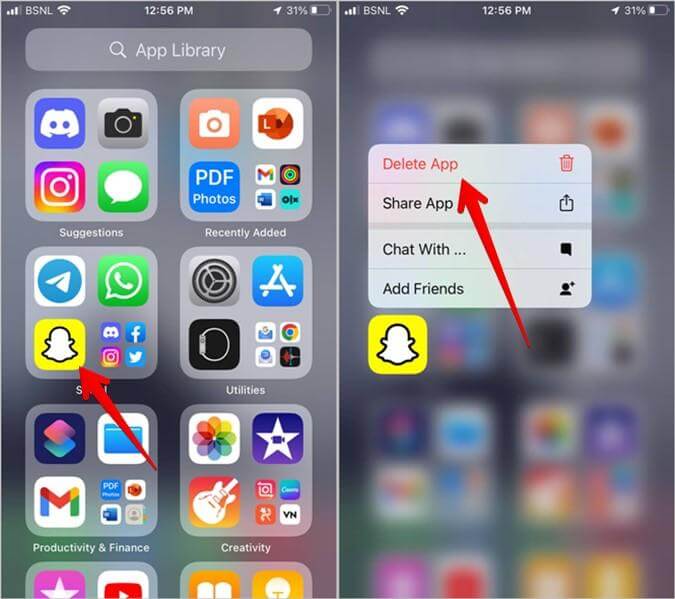
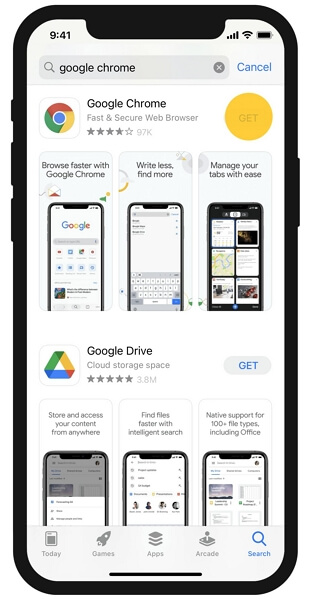
修復5:聯絡Apple支援尋求協助
如果您的 iPhone 仍然無法使用定位服務,請聯絡 Apple 支援團隊尋求協助。問題可能與硬體有關,我們的團隊最有能力幫助您解決問題。
結論
現在,您已經擁有了關於 iPhone 定位服務無法正常運作的完整指南。我們討論了您可能遇到潛在問題的原因以及解決方法。選擇並應用一個或多個解決方案,定位服務應該就能正常運作了。
